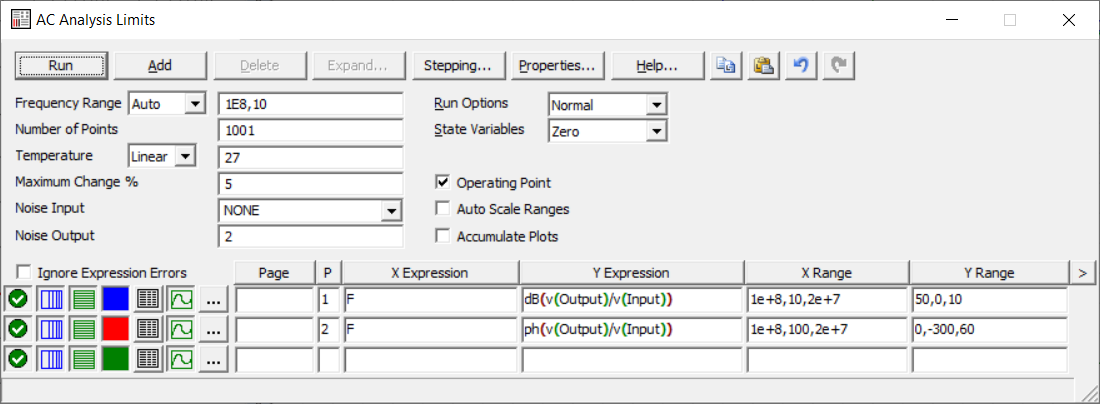Файл: Отчет по лабораторной работе по дисциплине Модели и методы анализа проектных решений.docx
Добавлен: 06.12.2023
Просмотров: 53
Скачиваний: 1
ВНИМАНИЕ! Если данный файл нарушает Ваши авторские права, то обязательно сообщите нам.
Министерство науки и высшего образования Российской Федерации Федеральное государственное бюджетное образовательное учреждение
высшего образования
ТОМСКИЙ ГОСУДАРСТВЕННЫЙ УНИВЕРСИТЕТ СИСТЕМ УПРАВЛЕНИЯ И РАДИОЭЛЕКТРОНИКИ (ТУСУР)
Кафедра компьютерных систем в управлении и проектировании (КСУП)
ЗНАКОМСТВО С ПРОГРАММОЙ СХЕМОТЕХНИЧЕСКОГО МОДЕЛИРОВАНИЯ MICRO-CAP
Отчет по лабораторной работе
по дисциплине «Модели и методы анализа проектных решений»
Студент гр. 588-1
 _________ Д.С. Ахроменко
_________ Д.С. Ахроменко «25» 03 2021
Руководитель
доцент кафедры КСУП, к.т.н.
_________ М.В. Черкашин
«25» 03 2021
Томск 2021
ЛАБОРАТОРНАЯ РАБОТА №1
Знакомство с программой схемотехнического моделирования Micro-Cap
-
Цель работы
Целью данной лабораторной работы является знакомство с программой схемотехнического моделирования Micro-Cap, освоение графического редактора для ввода электрической схемы и исследование частотных и переходных характеристик усилительного каскада на биполярном транзисторе.
-
Теоретические сведения
Micro-Cap 12 представляет собой профессиональную программу аналогового, цифрового и смешанного моделирования и анализа цепей электронных устройств средней степени сложности.
Интуитивно понятный интерфейс, нетребовательность к вычислительным ресурсам персонального компьютера и большой спектр возможностей послужили основой популярности Micro-Cap среди радиолюбителей, студентов и преподавателей микроэлектроники. Алгоритм работы включает в себя создание электрической цепи в графическом редакторе, задание параметров анализа и изучение полученных данных. Программа самостоятельно составляет уравнения цепи и проводит моментальный расчет. Любое изменение схемы или параметров элементов приводит к автоматическому обновлению результатов.
Графический редактор опирается на библиотеки электронных компонентов, которые можно пополнять на основе экспериментальных или справочных данных с помощью встроенного модуля Shape Editor. Все номиналы и параметры элементов могут быть как неизменными, так и зависящими от температуры, времени, частоты, состояния схемы, параметров других компонентов. Анимированные детали (светодиоды, реле, семисегментные индикаторы и т.д.) изменяют состояние в соответствии с поступающими на них сигналами.
Моделирование включает в себя целый набор различных анализов: переходных процессов, передаточных характеристик по постоянному току, малосигнальных частотных характеристик, чувствительностей по постоянному току, нелинейных искажений, метода Монте-Карло и многих других.
Опытные пользователи могут создавать свои макромодели, которые облегчают имитационное моделирование без потерь информации. Допускается одновременно использовать различные стандарты элементов схемы, а полная поддержка SPICE-моделей позволяет применять проекты из других программ (DesignLab, OrCAD, P-CAD).
По умолчанию программа устанавливается на диск C:\, после установки дистрибутива Micro-Cap 12 (в дальнейшем МС12) программа располагается в трех каталогах – корневом каталоге MC12, а также подкаталогах DATA и LIBRARY. В подкаталоге МС12\DАТА хранятся файлы схем и результатов моделирования, в подкаталоге MC12\LIBRARY – файлы математических моделей компонентов.
Запуск программы MC12 производится двойным щелчком мыши по пиктограмме (ярлыку) на рабочем столе или из главного меню Windows «ПУСК».
После вызова МС12 на экране появится основное окно программы (рисунок 1), сверху которого помещена строка системного меню, в которой размещены имена основных команд: File, Edit, Component, Windows, Options, Analysis, Design, Model, Help. Ниже под этой строкой расположены панели инструментов с пиктограммами кнопок команд. Вызов большинства команд может быть выполнен с помощью трех равноценных вариантов: с помощью команды меню, комбинации «горячих» клавиш или кнопки на панели инструментов.
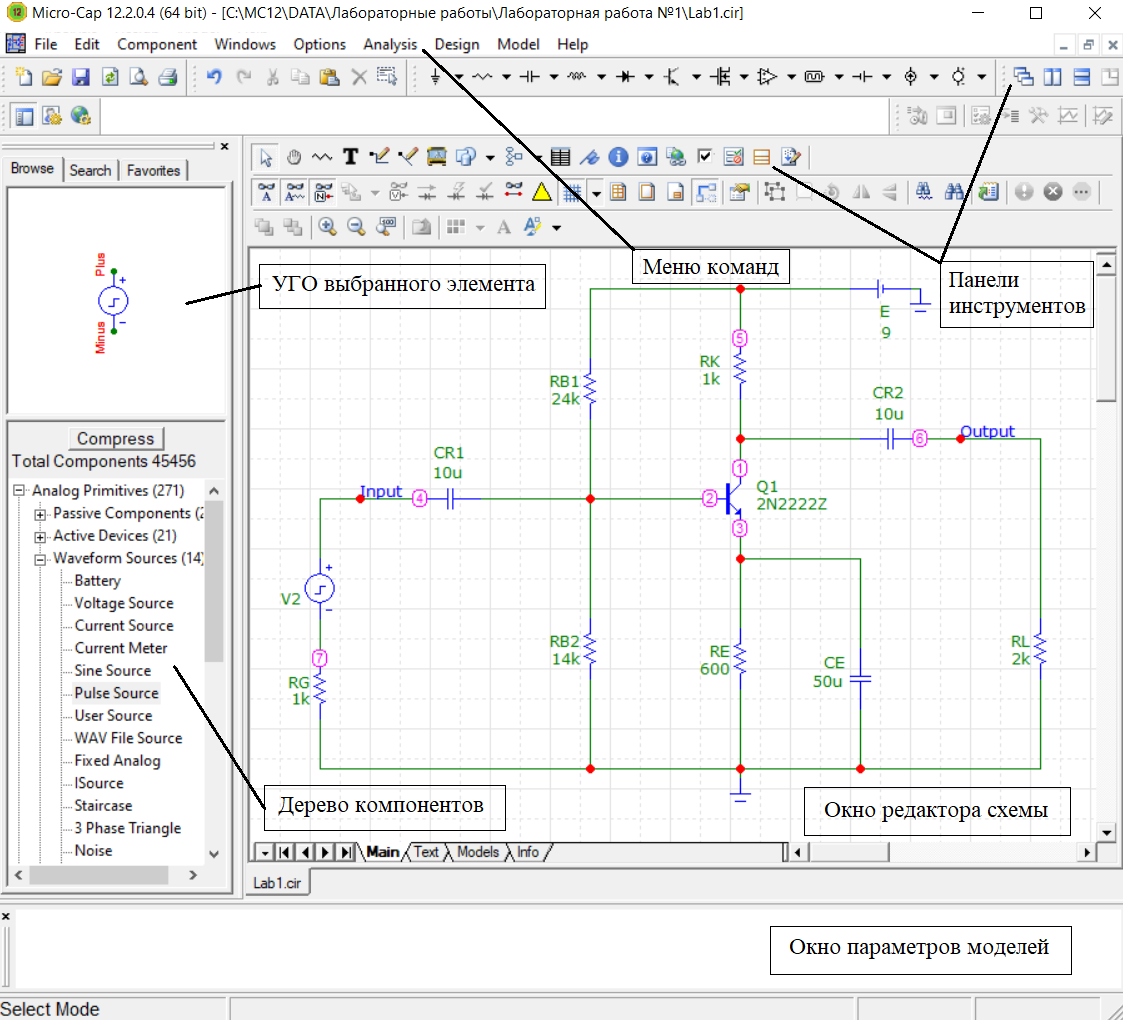
Рисунок 1 – Скриншот главного окна программы Micro-Cap 12
Окно программы на рисунке 1 разделено на две части выбором в меню Windows команды Split Horizontal, чтобы в нижнем окне можно было просмотреть (и при необходимости отредактировать) текстовое описание математических моделей компонентов схемы: в данном примере – источника импульсных сигналов и биполярного транзистора 2N2222Z.
После загрузки программы в системном меню главного окна MC12 необходимо выбрать команду системного меню File > New... (Ctrl+N), вызывающую диалоговое окно New, в котором предлагается сделать выбор для создания нового документа (создание чертежа схемы, файла с описанием макромодели, текстового файла с описанием модели, текстового файла с описанием схемы в формате языка SPICE, файла с библиотеками компонентов в формате языка PSPICE, бинарного файла библиотек или файла для создания и оптимизации параметров моделей компонентов MC7). Для загрузки уже существующих документов (схем, моделей компонентов и др.) следует выбрать команду меню
File > Open (Ctril+O). При этом в окне редактора схем будет показано содержимое документа, который планируется открыть.
Чертеж схемы создается добавлением в окно редактора компонентов цепи из панели элементов (или системного меню) и их объединением между собой с помощью проводников или других элементов.
Компоненты, из которых строится схема, могут выбираться либо через главное системное меню Compionents…, либо через дерево компонентов (при этом можно пользоваться вкладкой поиска Search), либо через кнопки на панели инструментов:
При добавлении каждого компонента в схему необходимо задать его атрибуты: позиционное обозначение (наименование в схеме), которое осуществляется автоматически, но впоследствии его можно изменить, номинальное значение и (или) модель. Для задания этих параметров открывается специальное окно (рисунок 2). Для всех компонентов Micro-Cap эти окна имеют примерно одинаковую структуру. Для большинства пассивных компонентов модель указывать не обязательно (хотя возможно и такое). Если указана модель, то активными становятся поля с ее параметрами в нижней части окна (на рисунке 2 не показаны).
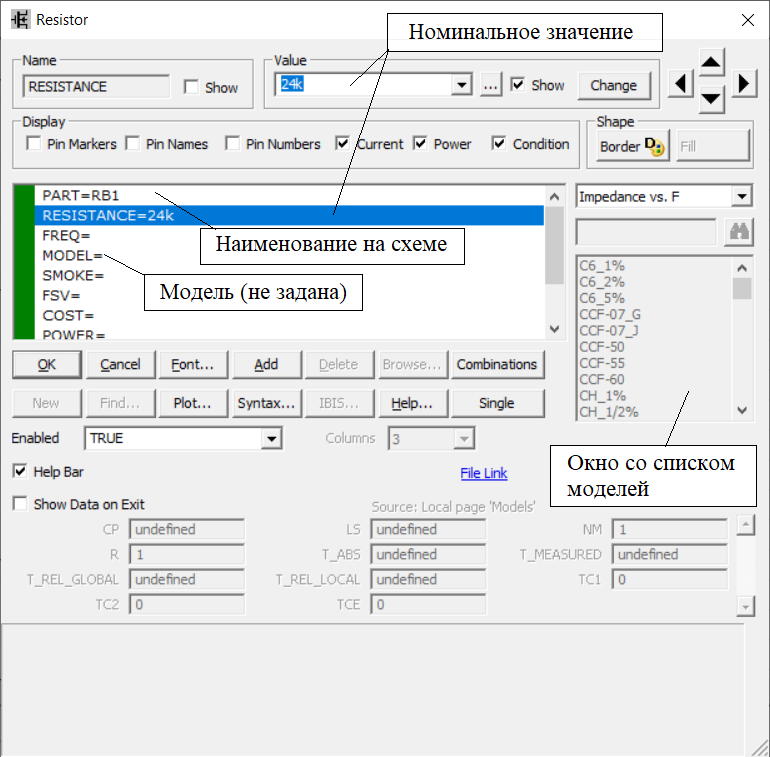
Рисунок 2 – Скриншот диалогового окна для ввода параметров
пассивных элементов (в данном случае элемент – Resistor)
Ввод номинальных значений компонентов осуществляется в системе СИ, за исключением катушки с магнитным (нелинейным) сердечником. Номинальные значения компонентов задаются либо непосредственно в численном виде (например, 2600 или 10.2), либо в показательной форме (2.3E3 или 2.3е-3), либо условными буквенными обозначениями (50k или 1.25MEG).
Для всех активных и некоторых пассивных компонентов обязательно нужно задавать модель. Модель выбирается из списка в правой части окна. Если на этапе построения схемы непонятно, какую модель нужно использовать, или нужной модели нет в списке, можно использовать обобщенную модель для данного типа компонента — $Generic (она, как привило, первая в списке). В дальнейшем ее можно будет заменить любой другой моделью.
При необходимости можно ввести свою модель активного элемента
. Для этого следует параметру MODEL задать новое значение, не присутствующее в списке, и отредактировать (изменить) все параметры новой модели. Также можно задать свою модель через текстовый файл формата SPICE. Для этого в окне Models (переключается вкладкой внизу окна редактора) необходимо набрать (или скопировать) текстовое описание новой модели.
При внесении текста в схему выбирается режим Text Mode (нажатием на специальную кнопку на панели инструментов или комбинацией клавиш Ctrl+T). Курсор мыши устанавливается в то место экрана, где будет выводиться текст, и нажимается левая кнопка мыши. После этого появляется диалоговое окно, в котором пользователь может ввести текст.
Удалить любой выделенный объект (или группу объектов) в окне редактора можно с помощью клавиши Del.
Перемещение объектов производится с помощью мыши после их выделения, при этом связи (проводники) между элементами разрываются. Если включить режим Rubberbanding (специальная кнопка на панели инструментов или комбинация клавиш Ctrl+Shift+R), то при перемещении элементов проводники не будут разрываться.
Для переопределения параметров элементов схемы или текста необходимо подвести курсор к редактируемому объекту и дважды нажать левую кнопку мыши. В появившемся диалоговом окне можно ввести новые значения параметров или исправить текст.
После создания чертежа схемы его следует записать в файл, используя кнопку сохранения или пункты горизонтального меню File/Save (Ctrl+S) или File/Save as … . Программа запрашивает имя файла, который при сохранении будет помещен в текущий каталог (по умолчанию это каталог MC12\DATA). Расширение .CIR система присваивает файлу схемы автоматически.
После создания в редакторе программы Micro-Cap принципиальной схемы устройства переходят к расчету характеристик (анализу), выбирая в разделе главного меню Analysis один из доступных видов моделирования:
− Transient (Alt+1) – расчет переходных процессов (анализ во временной области);
− AC (Alt+2) – расчет малосигнальных частотных характеристик (анализ в частотной области);
− DC (Alt+3) – расчет передаточных функций по постоянному току (при вариации постоянной составляющей одного или двух источников сигналов, вариации температуры или параметров моделей компонентов);
− Dynamic DC (Alt+4) – расчет по постоянному току и динамическое отображение на схеме узловых потенциалов, токов ветвей и рассеиваемой мощности
;
− Dynamic АC (Alt+5) – расчет по переменному току и динамическое отображение на схеме узловых потенциалов, токов ветвей и рассеиваемой мощности для некоторой заданной частоты;
− DC OP Worst Case (Alt+6) – режим расчета по постоянному току с учетом разброса параметров элементов (режим наихудшего случая);
− Transfer Function (Alt+7) – расчет малосигнальных передаточных функций по переменному току;
− Harmonic Distortion (Alt+8) – расчет нелинейных искажений в режиме большого сигнала;
− Intermodulation Distortion (Alt+9) – расчет нелинейных искажений (интермодуляционных) при бигармоническом воздействии;
− Stability (Alt+0) – оценка устойчивости схемы (построение годографа Найквиста).
В режиме моделирования по переменному току (режим AC) сначала выполняется расчет схемы по постоянному току, затем линеаризуются все нелинейные компоненты (пассивные компоненты с нелинейными параметрами, диоды, транзисторы, нелинейные управляемые источники) и выполняется расчет комплексных амплитуд узловых потенциалов и токов ветвей. При линеаризации цифровые компоненты заменяются их входными и выходными комплексными сопротивлениями, передача сигналов через них не рассматривается.
К входу схемы должен быть подключен источник синусоидального SIN, импульсного сигнала PULSE или сигнала USER, форма которого задается пользователем. Этот источник в данном режиме (AC) задает место подключения гармонического возмущения с частотой, значение которой варьируется согласно заданию на моделирование.
При расчете частотных характеристик комплексная амплитуда этого сигнала автоматически полагается равной 1 В, начальная фаза нулевая (независимо от того, какие заданы значения параметров модели источника сигнала), а частота меняется в пределах, задаваемых в параметрах диалогового окна AC Analysis Limits. Возможно также подключение независимых источников напряжения V или тока I в формате языка SPICE, для которых значения амплитуды и фазы могут быть заданы пользователем.
Переход в режим расчета частотных характеристик осуществляется командой Analysis > АС (Alt+2). Задание на расчет формируется в диалоговом окне AC Analysis Limits (рисунок 3), вызываемом также из текущего режима анализа с помощью нажатия клавиши F9 или специальной кнопки на панели инструментов.